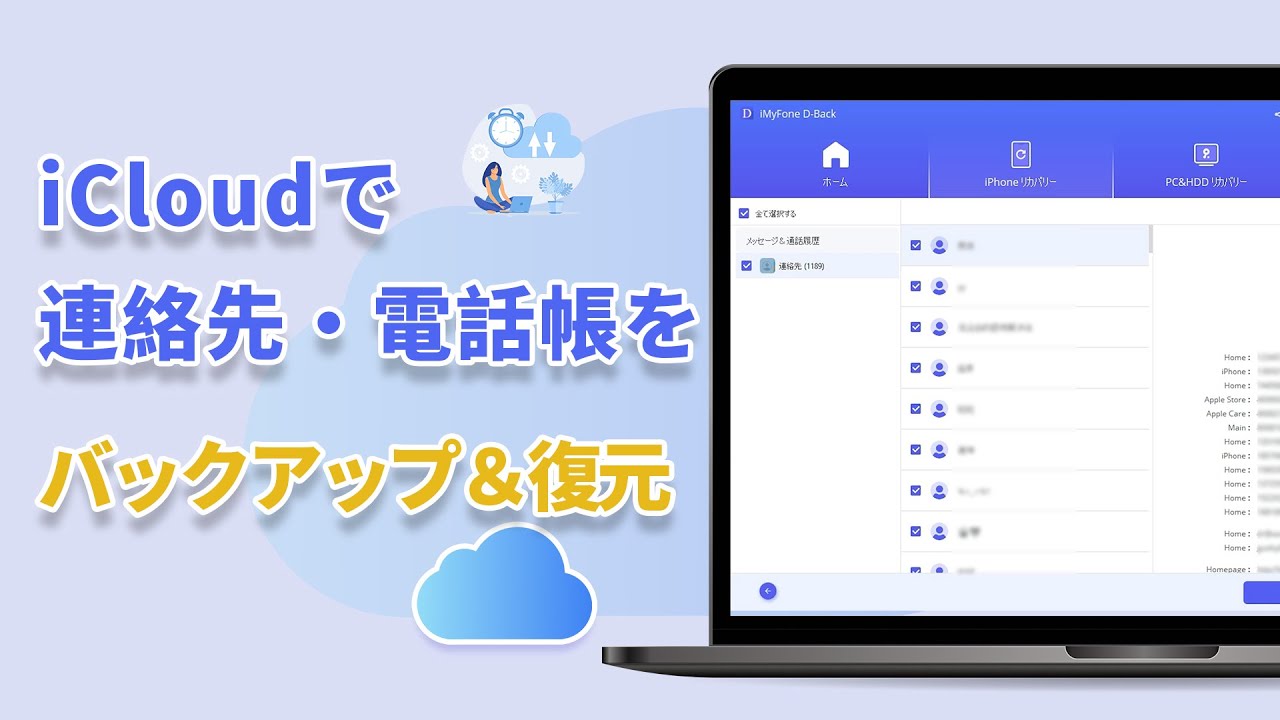iCloudメールとは、Appleが提供する無料のメールサービスで、iPhoneやiPad、MacなどのApple製品を使っているユーザーなら誰でも簡単に取得できます。写真や書類の共有、メールの送受信など、iCloudと連携することでより便利に使えるのが特長です。しかし、「iCloudメールの作り方がわからない」「取得したメールアドレスを変更したいけど方法が不明」と悩む方も少なくありません。

この記事ではiCloudのメールアドレスの作り方と変更方法について詳しく解説します。iPhoneを使っているけれど、iCloudメールを使っていない方や取得したけれど変更したい方はぜひ参考にしてください。
Part 1:iCloud.comでメールアドレスの作り方
この部分では、iPhone、iPad、Mac、そしてiCloud.comそれぞれでiCloudメールアドレスを作成する手順を解説します。iOSユーザーであれば、無料で取得できるため、ぜひ活用してみてください。
1iPhone/iPadでiCloudメールの主要メールアドレスを作成する
まずはiPhone/iPadでiCloudメールアドレスの作り方を紹介します。
▼ iPhone/iPadでのiCloudメールアドレスの作り方:
ステップ 1.まず、設定アプリを開き、「iPhoneにサインイン」をタップします。
ステップ 2.次に、「Apple IDをお持ちでないか忘れた場合」をタップしてから、「Apple IDを作成」を選択しましょう。
ステップ 3.それから、指示に従って操作するだけでいいです。
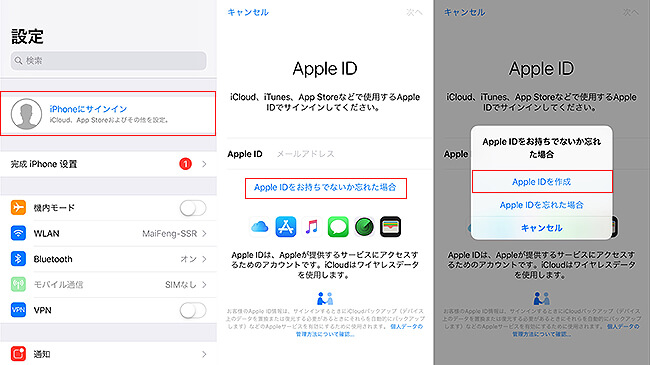
Tips:
このメールアドレスで受信したデータはこのデバイス上だけでなく、このiCloudアカウントを使っているすべてのデバイス上に保存されています。
2MacでiCloudメールの主要メールアドレスを作成する
次に、MacでiCloudメールアドレスの作り方を紹介します。
▼ MacでのiCloudメールアドレスの作り方:
ステップ 1.Macで、「Appleメニュー」>「システム設定」>「ユーザ名」をクリックします。
ユーザ名が表示されない場合は、「サインイン」をクリックし、Apple Accountのメールアドレスまたは電話番号とパスワードを入力します。
ステップ 2.「iCloud」をクリックし、「メールあるいはiCloudメール」をクリックして、次のいずれかを実行します。
macOS 13.3以降:「このMacを同期」をオンにします。
macOS 13から13.2:「オンにする」をクリックします。
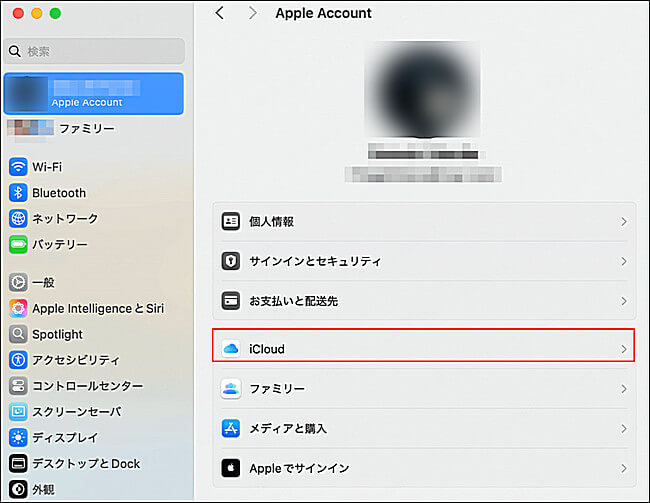
ステップ 3.画面の指示に従ってiCloudメールアドレスを作成します。
Tips:
MacでiCloudメールをオンにしても画面に指示が表示されない場合は、iCloudメールの主要メールアドレスをすでに持っているということです。
3iCloud.comでiCloudメールの主要メールアドレスを作成する
3つ目の方法として、iCloud.comからiCloudメールアドレスを作成する手順をご紹介します。
▼ iCloud.comでのiCloudメールアドレスの作り方:
ステップ 1.icloud.com/mailにアクセスします。
ステップ 2.「Apple ID」の作成をクリックして、指示に従って操作すると完了です。
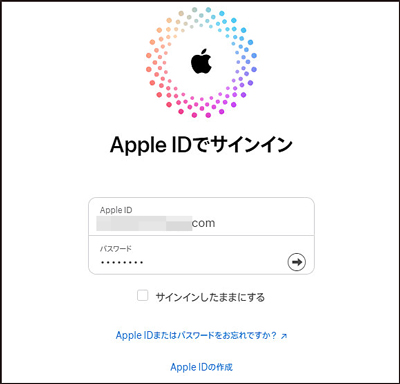
Tips:
「メールアドレスを作成」の代わりに受信トレイが表示された場合は、すでにiCloudの主要メールアドレスを持っています。
Part 2:iCloudメールアドレスの変更方法 - iPhone/iPad/Macに対応
iOS 18.1 / iPadOS 18.1以前のバージョンでは、一度iCloudのメールアドレスの文字列を設定してしまうと、「○○@icloud.com」の○○部分を変更することはできません。ただし、Apple IDのログインに必要なメールアドレスをiCloudメールから他のメールアドレスに変更することはできます。
1iCloudメールアドレスを変更する方法
ウェブサイトでiCloudメールアドレスを簡単に変更できます。
▼ Apple IDに紐づくメールアドレスの変更方法:
ステップ 1.まず、「appleid.apple.com」を開き、サインインしましょう。
ステップ 2.次に、「サインインとセキュリティ」に移動し、「メールと電話番号」を選択します。
ステップ 3.主要メールアドレスの横にある「-」アイコンをクリックします。
ステップ 4.画面の案内に従って、新しいプライマリメールアドレスを入力して確認すると完了です。
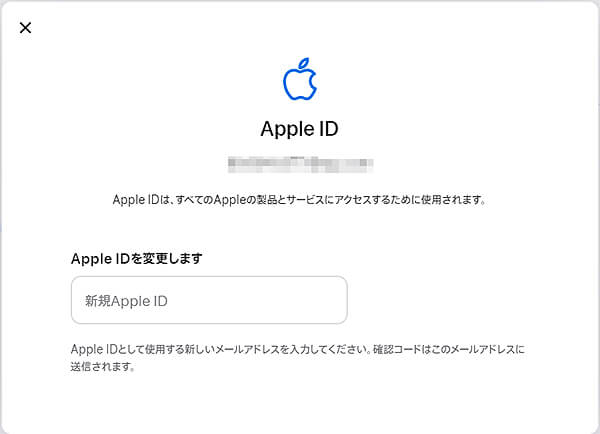
アップルアカウントに関連付けている唯一のメールアドレスがiCloudメールアドレスの場合:
iOS 18.1 / iPadOS 18.1 以降を搭載したデバイスを使用して、iCloudメールアドレスを変更できます。
アアカウントに関連付けられているメールアドレスが iCloud メールアドレスのみの場合、「アカウントから削除」は表示されませんが、「メールアドレスを変更」オプションが利用できます。
このオプションで変更できるのは、現在使用しているiCloudメールアドレスのみです。変更後もiCloudメールはそのまま利用でき、従来のiCloudメールアドレス宛てのメッセージも引き続き受信されます。なお、古いメールアドレスは新しいものに更新されます。
ご注意:
iCloudメールではなく、Gメールや携帯会社のメールを登録する場合は、正しいメールアドレスかを確認するために一度メール認証を行う必要があります。
2iCloudメールアドレスを変更するときに注意すべきこと
iCloudメールアドレス(Apple IDに紐づいているメールアドレス)を変更する際には、以下の点に注意する必要があります。
1.サインイン情報が変わる
iCloudメールアドレスを変更すると、Apple IDのログインに使うアドレスも変わります。
iPhone、iPad、Mac、Apple Watchなど、Apple IDでサインインしているすべてのデバイスで再ログインが必要になる場合があります。
2.メールの受信設定
元のiCloudメール(@icloud.comのメールアドレス)は引き続き受信できますが、新しいメールアドレスを使う場合、連絡先やアカウント情報を更新する必要があります。
@icloud.comのアドレス自体を変えることはできません。Apple IDに登録しているメールアドレス(例:Gmailなど)を変更する、という意味になります。
3.アプリ・サービスへの影響
Appleサービス(App Store、Apple Music、iCloud Drive、iMessage、FaceTime、探す など)に影響が出る場合があります。
特に、サードパーティアプリ(LINE、Instagramなど)でApple ID連携ログインをしている場合、アカウント紐付けに注意が必要です。
4.メールアドレスの要件
新しく設定するメールアドレスは、すでに使われていない有効なメールアドレスである必要があります。
変更前に、新しいメールアドレスの受信確認用メールが届くので、認証できる状態にしておきましょう。
5.支払い情報・サブスクリプション
Apple Pay、サブスクリプション(例:iCloudストレージ、Apple Music、アプリの月額課金)に登録している情報が影響を受けることがあるため、支払い情報を事前に確認・更新しましょう。
6.ファミリー共有の影響
ファミリー共有グループに参加している場合、Apple IDの変更によって一時的に共有サービスにアクセスできなくなることもあります。事前に共有グループ管理者に相談しておくと安心です。
3iCloudメールアドレスを変更できない原因
iCloudメールアドレス(Apple IDメールアドレス)を変更できない主な原因は以下のようなものがあります。
1.@icloud.com、@me.com、@mac.comのアドレスは変更不可
Appleが提供するiCloudメールアドレス自体(例:xxxx@icloud.com)は、作成後変更できません。
できるのは、Apple IDに登録している連絡用メールアドレスを変更することだけです。
つまり、Apple IDの「サインインID」をGmailなど別のアドレスに変えることはできますが、iCloudのメールアドレス本体は固定です。
2.サインアウトしていないデバイスがある
iPhone、iPad、MacなどApple IDにサインインしているデバイスから事前にサインアウトしていないと、変更できないことがあります。
特に「探す(Find My)」機能がオンのままだと変更不可です。
3.アクティベーションロックやセキュリティ設定の問題
Apple IDが「アクティベーションロック」で保護されているとき(例:紛失モード、盗難防止設定)、メールアドレス変更がブロックされることがあります。
2ファクタ認証をオンにしていない場合、設定によっては制限されることも。
4.制限がかかっているアカウント
Appleによってアカウントが一時停止・制限されている(例:支払い問題、不正利用が疑われる)場合、メールアドレスの変更ができないことがあります。
5.直近にアカウント情報を変更したばかり
Appleはセキュリティ上、Apple IDの情報変更後すぐに再変更できない制限を設けています。
例えば、過去24時間以内にパスワードを変更した場合など、すぐにはアドレス変更ができません。
6.新しいメールアドレスに問題がある
登録しようとする新しいメールアドレスが、
・すでに別のApple IDに使われている
・形式が間違っている(例:@が抜けている)
・メールの認証(確認コード入力)が完了していない
こういった場合も、変更できません。
裏技:iCloudバックアップからデータを復元する方法
iPhoneを紛失したり壊したりして、中にあるデータを取り出す必要が場合、あるいは新しいiPhoneを手に入れる場合、iCloudバックアップからデータを復元するのはよく見られています。しかし、公式の方法では、復元したいデータはiCloudバックアップにあるかどうかを確認できません。しかも、iCloudバックアップにあるすべてのデータを一括に復元するので、手間や時間をかかりすぎます。
そのため、プロなデータ復元ソフト「iMyFone D-Back(ディーバック)」でiCloudバックアップの中身をプレビューしてからデータを選択的に復元する方法をおすすめします。

▼ D-BackでiCloudバックアップを見てから復元する手順:
ステップ 1.上記のボタンによってD-Backを無料でパソコンにダウンロードしてから、「iOSデータ復元」>「iCloudからデータを復元」>「iCloudバックアップ」を選択します。

ステップ 2.Apple IDとパスワードを入力して、iCloudにサインインします。
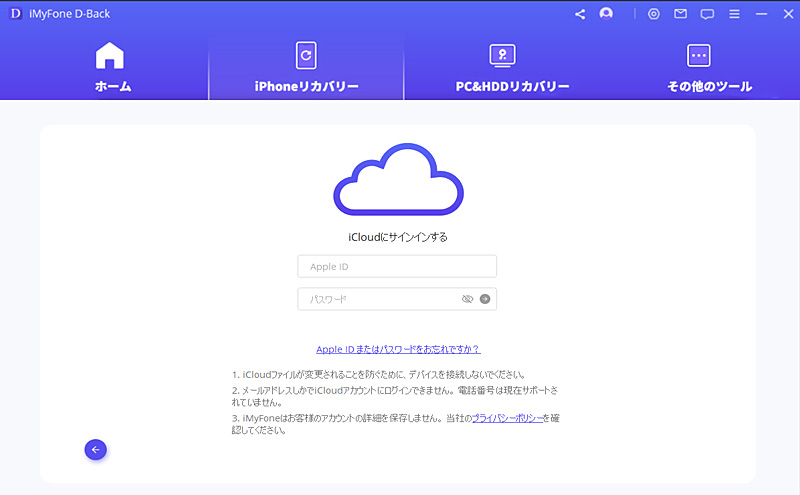
ステップ 3.リストから復元したいiCloudバックアップを選択して、「次へ」をクリックします。
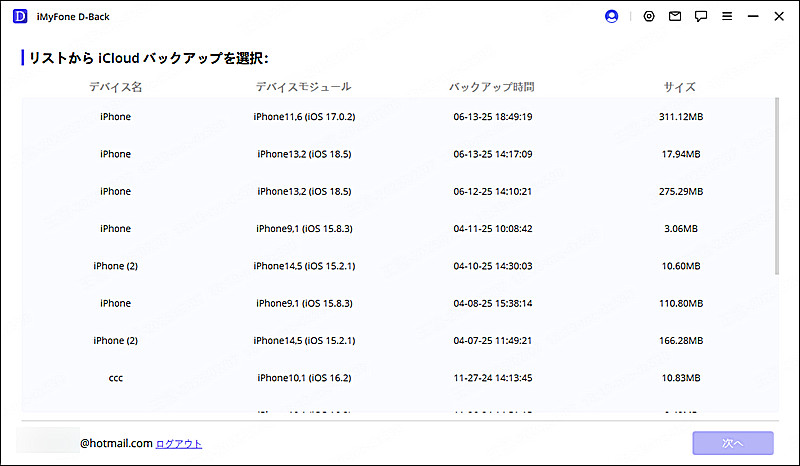
ステップ 4.データの情報を確認してから「リカバリーする」をクリックするだけでいいです。
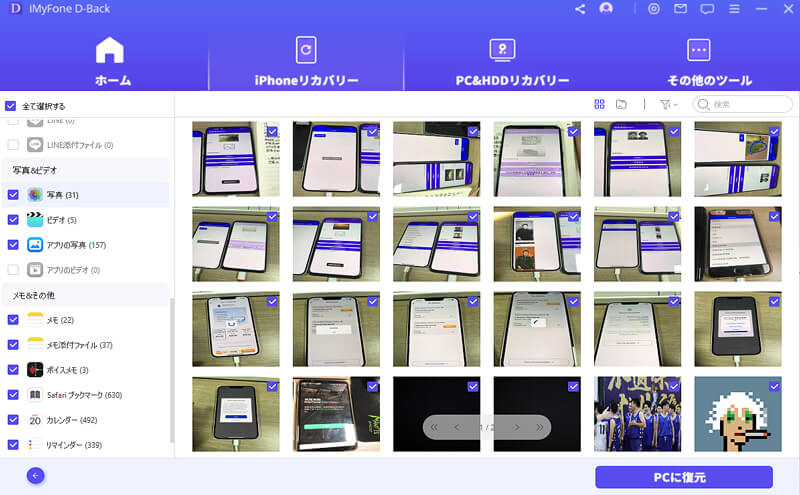
iMyFone D-Backを使えば、復元したいデータをプレビューで確認することができます。更に、写真、メモ、閲覧履歴など50種類以上のiデータを復元できます。操作も簡単で、パソコンが苦手な人にも手軽に操作できます。
直感的にやり方を学びたいなら動画マニュアル⇩
追記:iCloudメールアドレスに関するFAQ
続いて、補充情報として、iCloudメールアドレスに関するFAQもまとめます。お役に立てば幸いです。
1Apple IDのアドレスを変更するとどうなる?
1.メールアドレスの変更のみならサクッと変更可能
2.アプリの引き継ぎや課金ができなくなる可能性がある
3.サブスクは再契約が必要
4.モバイルSuicaやWalletアプリも再設定が必要
5.iCloudを再設定しないとデータが消失する恐れがある
2Apple IDのメリットは?
Apple ID を取得することでご利用できるサービス:
1.iCloud でデータを保存する
2.App Store からアプリをダウンロードする
3.FaceTime でビデオ通話をする
4.「探す」機能を利用する
3Apple IDって、何がいい?
Apple IDにはメールアドレスを割り当てます。有効なアドレスであればなんでも構わないが、Appleからの連絡が届く窓口になるため、なるべく長く使えるものがいいです。
関連記事
4iCloudメールのドメインは?
iCloudメールのドメインは、現在提供されているものは「@icloud.com」ですが、使い始めた時期に応じて「@me.com」や「@mac.com」といったドメインになっている場合があります。
5iCloudのメールアドレスは何個まで作れます?
iCloudメールの主要メールアドレスを設定した後は、iCloud.comで最大3つの@icloud.comメールエイリアスを作成することができます。
まとめ
こちらの記事では、iCloudメールアドレスの作り方と変更する方法を詳しく紹介してきます。いかがでしょうか?
更に、iCloudバックアップからデータを選択的に復元できるソフト紹介します。データ復元に専用ツールD-Backを使うと、iCloud以外にiTunesやiPhone本体からも取得できます。しかも、データの復元率も高いため、万が一の時に備えてぜひ以下のボタンでこのソフトを無料でダウンロードしておきましょう!